PERAWATAN KOMPUTER
cara perawatan komputer
1.secara software dengan mengunkan aplikasi tertentu contoh smadav antivirus,ccleaner dll
2.secara fisik dilakukan dengan membongkar komputer dan membersihkan setiap komponen untuk menjaga performa komputer
perlu di perhatikan beberapa hal berikut
a.pastikan sumber tegangan selalu stbil dan koneksi sambungan listrik dengan baik
b.lebih baik menggunakan ups untuk mengantisipasi listrik mati secara mendadak
c.hindari paparan langsung dengan panas matahari
d.jauhkan dari magnet
e.selalu menggenakan standar pengoperasian secara benar
f.menggunakan pendingin ac
cara melakukan defragment
1.klik menu "star"lalu pilih"all progam"
2.buka "accesories"lalu klik"syestem tool"
3.pilih"disk defragment"
4.sorot penggerak yang ingin anda proses dengan defragment
5.klilk"analye disk"
cara menginstal dan menggunakan ccleaner
1. Setelah file exe dari ccleaner Anda siapkan, klik dua kali pada file tersebut untuk memulai prosesnya. Lihat gambar.
2. Setelah diklik dua kali, akan muncul tampilan Welcome To The CCLEANER Setup. Nah, di sini Anda diminta untuk memilih bahasa yang Anda gunakan untuk proses penginstalan ataupun bahasa dari ccleaner jika telah diinstal.
Note: Pilih saja bahasa yang Anda inginkan. Boleh bahasa Indonesia, atau bahasa inggris sebagai bahasa defaultnya. Setelah itu klik saja tombol NEXT/LANJUTKAN untuk melanjutkan ke proses selanjutnya.
3. Saat ini Anda berada pada INSTAL OPTIONS, bagian ini cukup penting untuk diperhatikan.
Hilangkan saja centang pada bagian ADD START MENU SHORTCUT agar shortcut dari CCLEANER ini tidak mengotori start menu lagi. Kemudian hilangkan juga centang pada bagian AUTOMATICALLY CHECK FOR UPDATES TO CCLEANER agar jika Anda konek internet software ini tidak melakukan update otomatis yang bisa membingungkan Anda sendiri. Oke, langsung saja klik tombol INSTAL
4. Anda berada pada tahap terakhir dari penginstalan software ccleaner ini. Pada tahap ini, hilangkan saja centang pada RUN CCLEANER jika Anda tidak ingin menggunakan ccleaner sekarang. Hilangkan juga centang pada VIEW RELEASE NOTES agar tidak muncul lagi sebuah catatan dari ccleaner setelah Anda meng-klik tombol finish. Kemudian, akhiri penginstalan ini dengan klik tombol FINISH. Lihat gambar di bawah ini.
Bukti kalau software ccleaner telah terinstal di komputer atau laptop Anda, bisa diketahui dengan melihat shortcut ccleaner di desktop yang telah muncul.
cara menggunakan ccleaner
1.1. Buka software CCleaner yang sudah terpasang pada PC / lapto
2. Setelah itu Kamu bisa memilih sampah-sampah yang ingin dihapus. Misalnya, Kamu ingin menghapus internet cache, maka berikan tanda checklist di sampingnya. Begitu pula untuk sampah lainnya yang ingin Kamu hapus, cukup checklist setiap sampah yang ingin di hapus. Semua sampah yang bisa dihapus akan diperlihatkan di bagian kiri. 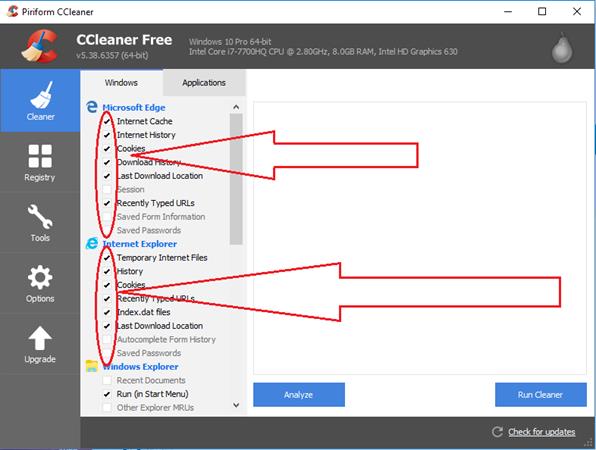
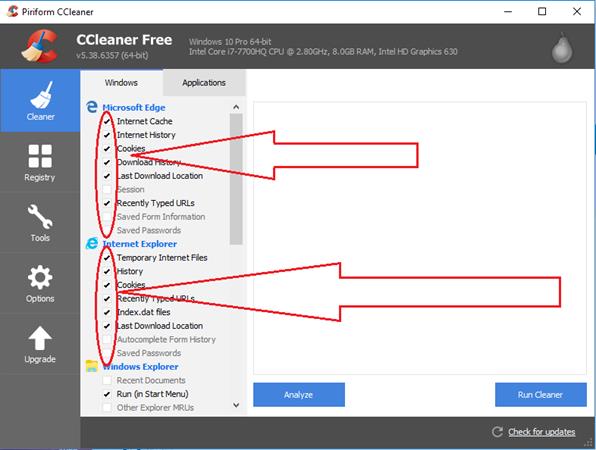
3. Selain itu juga, Kamu bisa memilih sampah yang ingin dihapus pada Windows atau pada Applications. Caranya mudah, Kamu hanya perlu klik windows atau application untuk memilih sampah yang ingin dihapus dan jangan lupa beri tanda checklist, ya!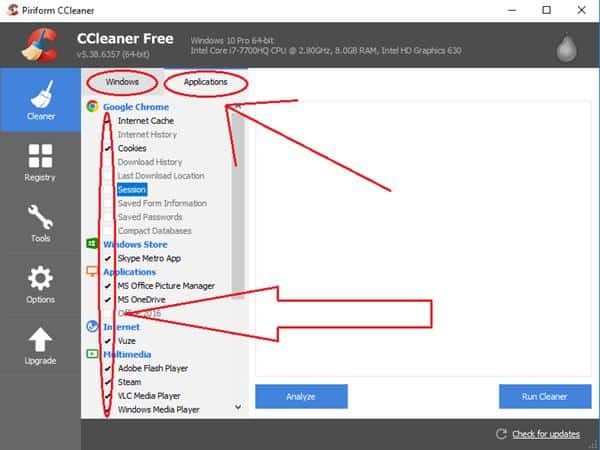
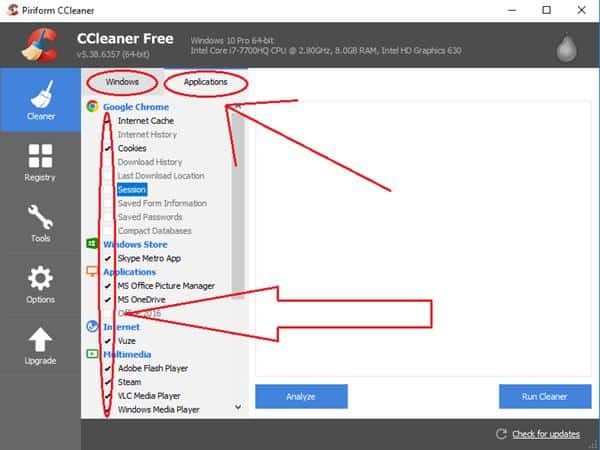
4. Jika Kamu sudah selesai memilih sampah yang ingin dihapus dari PC / laptop, maka langkah selanjutnya adalah klik Run Cleaner. 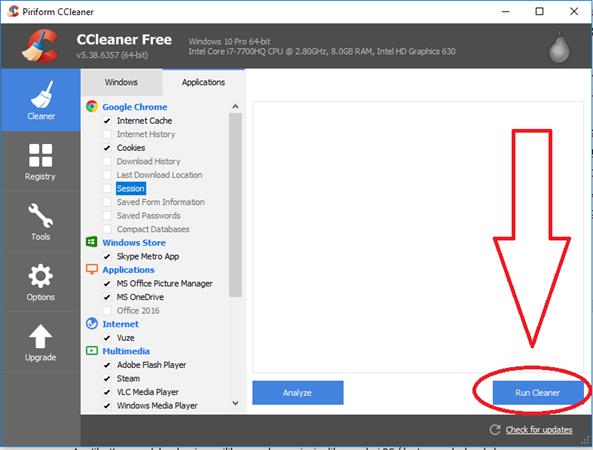
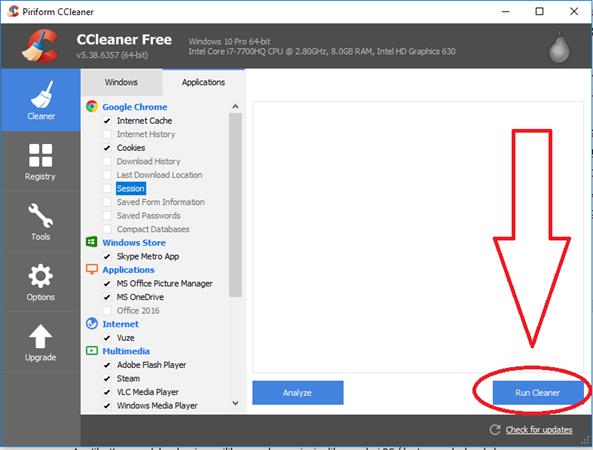
5. Selanjutnya, CCleaner akan memastikan kembali bahwa Kamu benar-benar ingin menghapus sampah yang telah dipilih. Sebab, jika sudah sekali dihapus maka sampah yang terhapus tidak dapat dikembalikan. Contohnya jika Kamu menghapus history pada Google maka secara otomatis history akan benar-benar terhapus. Jika Kamu sudah merasa yakin untuk menghapusnya maka Kamu bisa langsung klik continue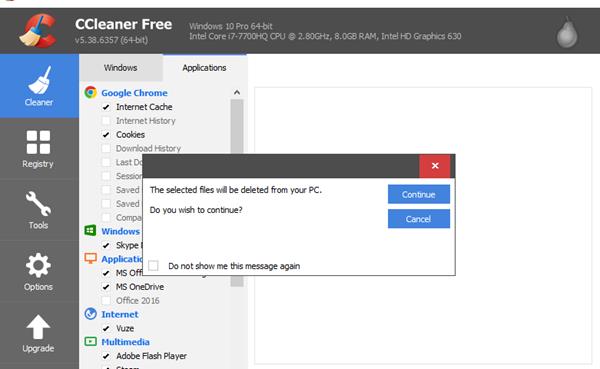 .
.
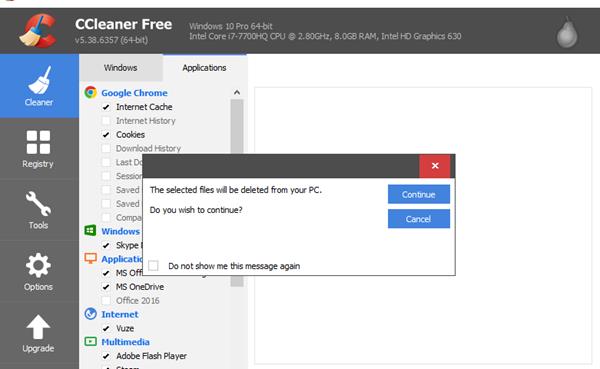 .
.
6. Berikutnya, Kamu hanya perlu menunggu CCleaner membersihkan semua sampah yang ada di PC / laptop. Jika sudah selesai, maka CCleaner akan memberikan hasil atau laporan sampah-sampah yang sudah dihapus. Sangat mudah bukan? 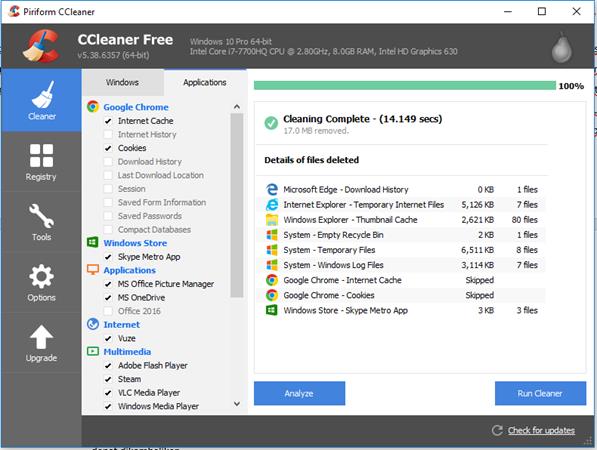
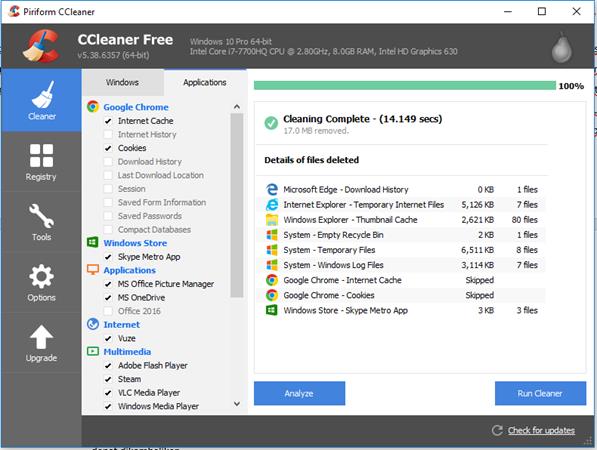
*Jika Anda mengambil referensi dari artikel ini, mohon kerendahan hatinya untuk mencantumkan link sumber ini: https://carisinyal.com/cara-menggunakan-ccleaner/















Cak son
ReplyDeletebrilian pisan, jangan lupa kunjungi situs kita di
ReplyDeleteMazda Mazda3